Una característica más, a lo que habíamos mencionado anteriormente sobre Google Photos es lo que podrías hacer ahora mismo. Cambiado editar la ubicación de tus fotografías es la nueva opción para la versión web.
Aquí podríamos estar encontrándonos con unas cuantas ventajas y desventajas. La mayoría de personas utilizan sus dispositivos móviles para tomarse fotos de diversa índole y por tanto, hubiese sido conveniente que la aplicación móvil de Google Photos también nos entregue la posibilidad de cambiar o editar la ubicación directamente en el smartphone. Android o iOS no cuentan con esa característica y por tanto, si deseas cambiar, editar o corregir la ubicación de tus fotografías tendrás que ir directamente a un PC convencional y utilizar, el navegador web para abrir a Google Photos y seguir los pasos que mencionaremos un poco más adelante.
[quote]Recuerda: Lo que podríamos hacer en Windows Photos que Google no tiene[/quote]
Google Photos: Cómo editar o agregar una ubicación a las fotos
Como en todo, existen determinado número de requisitos que debes cumplir para poder usar algunas características. Si deseas que se precise la ubicación de tus fotografías, obligatoriamente tendrás que permitirlo dentro del smartphone. Desde sus ajustes, activa a esta característica (Ubicación) para que toda fotografía registre el lugar en donde ha sido tomada.
Es allí en donde cobra importancia este nuevo truco. Muchas personas tienen desactivada la opción de «ubicación» de sus respectivos teléfonos móviles inteligentes por un aspecto de privacidad. A nadie le gusta que Facebook le persiga (o cualquier otra herramienta diferente) y esa es la razón por la cual dicha opción siempre esta desactivada en los teléfonos inteligentes.
Si esa es la forma en que trabajas con tu smartphone entonces podrías colocar una ubicación a las fotografías tomadas, abriendo Google Photos en el navegador de Internet.
- Inicie sesión en Google Photos dentro del PC con cualquier navegador de Internet.
- Busca la fotografía que te interese revisar.
- Ahora haz clic en el pequeño círculo que tiene una «i» en su interior (sinónimo de información o detalles).
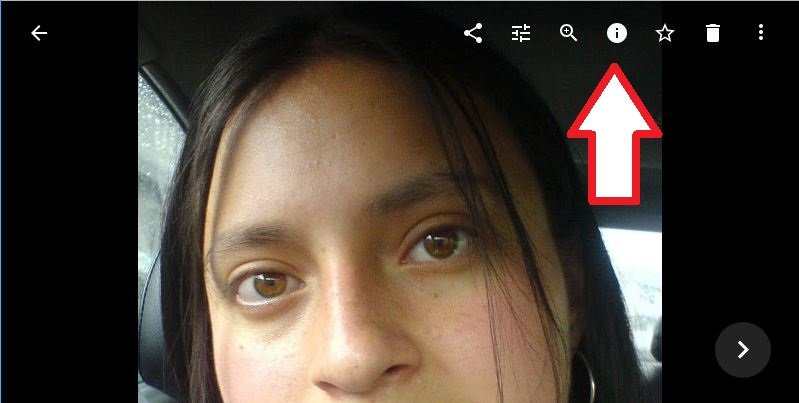
- Se abrirá inmediatamente la información más importante de esa fotografía (formato, fecha, teléfono móvil que se usó para tomarla y la ubicación).
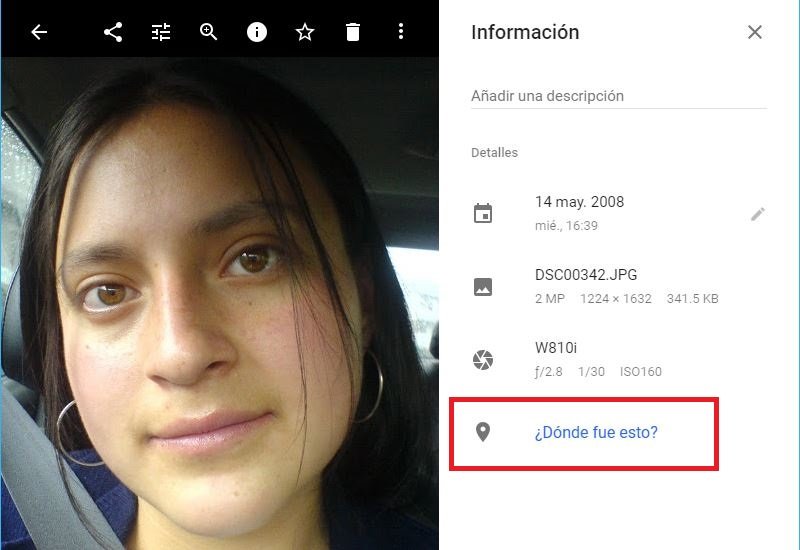
- En el icono de «ubicación» aparece un texto que dice «¿donde fue esto?
- Haz clic en dicho vínculo.
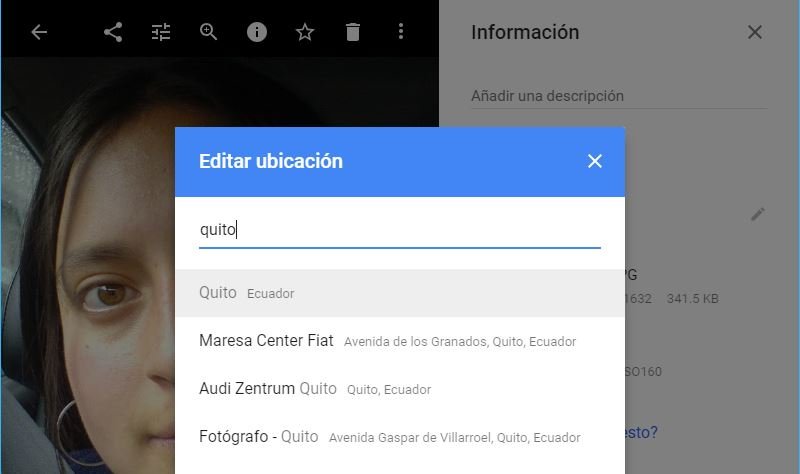
- Escribe el nombre de la ciudad en donde tomaste esa fotografía.
- Aparecerán algunas sugerencias en los resultados.
- Elige aquel que sea correcto.
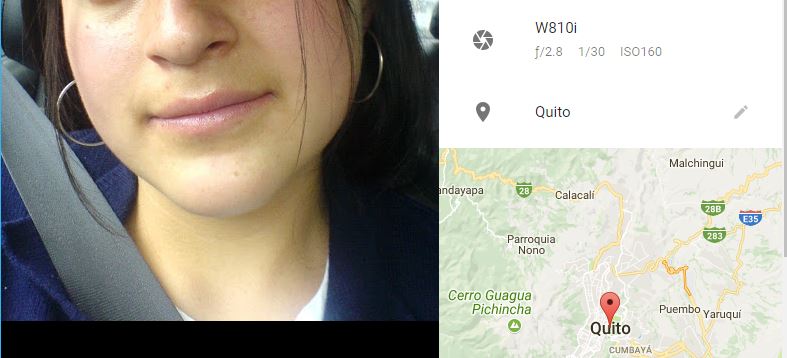
Con los pasos mencionados anteriormente, ya habrás configurado correctamente la ubicación de la foto que fue tomada y que ahora está registrada en Google Photos. Si te equivocaste de lugar, puedes repetir los pasos hasta llegar a la misma opción (de ubicación) y cambiar esa información.
Por el momento, esta característica ha sido entregada para la versión web de Google Photos y esperamos, que también la podamos utilizar en nuestros dispositivos móviles Android o iOS pues sería conveniente, realizar la edición directamente desde el smartphone.



